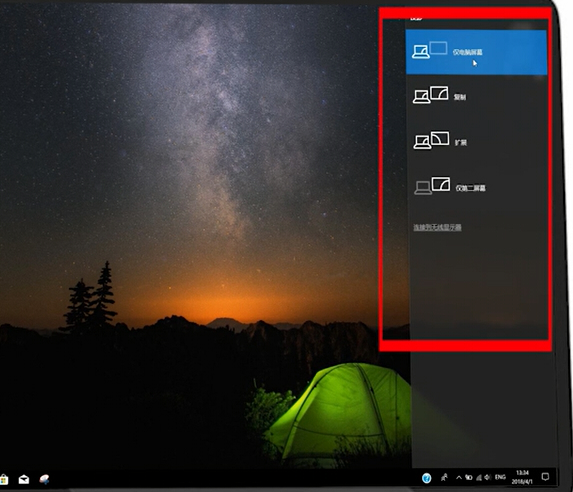Win10连接投影仪无信号怎么办?在Win10电脑中,有时当我们尝试连接投影仪以进行演示. 展示或观看多媒体内容时,却会遇到连接无信号的问题,这个问题可能会让人感到困惑和沮丧,因为无论我们怎样调整投影仪和电脑的设置,信号似乎都无法正常传输,下面小编带来简单的解决方法。
Win10连接投影仪无信号解决方法
1. 投影仪有信号输出到投影布上,说明投影仪没有问题;投影仪上的input键就是让投影仪自动搜索电脑信号,“A信号输出”就是VGA信号(电脑等的输出信号)的输出,“无Memory Stick”对电脑输出信号到投影上没有影响。
2. 确认电脑没有问题,且在电脑上进行了切换。
3. 重新启动电脑,看投影仪能否检测到电脑信号。
4. 看电脑显示器的分辨率,太高了可能会超出投影仪的显示范围而无法显示,所以一般是1024*768。
5. 看显卡的刷新频率,显卡的刷新频率也可能影响到无法正常输出到投影仪,一般设置为60MHZ。
6. 在桌面空白处按右键,然后选择“属性”,然后再选择“设置” ,然后取消选择“将Windows桌面扩展到监视器上”。
7. 经过上面的所有检测后还是不行,最后技术人员让我修改投影仪的菜单。 按menu进入投影仪的菜单,然后移动到第三项(一个小箱子形状),然后把A信号输出修改为“电脑”,设置好后退出菜单,再按input键搜索信号,电脑信号成功输出到投影仪上。
以上就是系统之家小编为你带来的关于“Win10连接投影仪无信号怎么办?Win10连接投影仪无信号解决方法”的全部内容了,希望可以解决你的问题,感谢您的阅读,更多精彩内容请关注系统之家官网。

 时间 2023-07-27 09:03:35
时间 2023-07-27 09:03:35 作者 admin
作者 admin 来源
来源 

 立即下载
立即下载